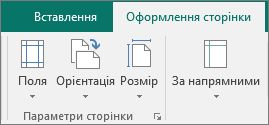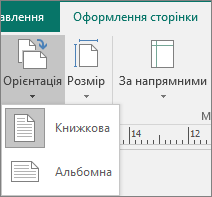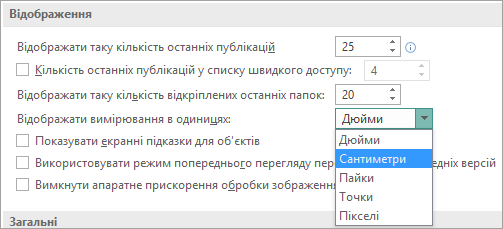Увага!: Після жовтня 2026 р. підтримка Microsoft Publisher більше не надаватиметься. Абоненти Microsoft 365 більше не матимуть доступу. Дізнайтеся більше про припинення підтримки Publisher.
Розмір сторінки – це розмір області, яку займає публікація. Розмір паперу, або аркуша, – це розмір паперу, що використовується для друку.
Орієнтація – це книжкова (вертикальна) або альбомна (горизонтальна) структура. Докладні відомості про змінення орієнтації див. в розділі Змінення орієнтації сторінки .
У цій статті
Відомості про розмір сторінки, розмір паперу й альбомну або книжкову орієнтацію
Будь-який макет публікації, вибраний у Publisher, містить розмір і орієнтацію сторінки, які найчастіше використовуються для публікації певного типу. Ви можете змінити розмір і орієнтацію сторінки та переглянути зміни в групі Параметри сторінки на вкладці Макет сторінки . Ви можете змінити розмір паперу та орієнтацію, а також переглянути зміни та зв'язок між розміром сторінки та розміром паперу на вкладці Друк у поданні Backstage. Докладні відомості на вкладці "Друк " див. в статті Друк.
Установивши розмір або орієнтацію сторінки та паперу окремо, ви можете керувати розташуванням сторінки на папері та забезпечити вирівнювання під час друку. Ви також можете створити обріз, тобто вийти за краї сторінки, друкуючи на папері, розмір якого перевищує розмір публікації, і обтинаючи її до готового розміру, або надрукувати кілька сторінок на одному аркуші.
Розмір сторінки, розмір паперу й орієнтація для окремих сторінок
У багатосторінковій публікації неможливо змінити розмір сторінки, розмір паперу або орієнтацію для окремих сторінок. Для цього потрібно створити окремі публікації з різними наборами цих параметрів, а потім вручну зібрати публікацію для друку.
Змінення розміру сторінки
Ця процедура дає змогу налаштувати розмір публікації, наприклад, для друку плаката розміром 55,88 см на 86,36 см. Наприклад, за допомогою цього методу можна вибрати розмір друкованої публікації, щоб надрукувати плакат розміром 22 дюйми на 34 дюйми під час друку незалежно від того, чи може принтер обробляти один великий аркуш паперу або друкувати плакат як низку аркушів паперу, що перекриваються (так звані плитки).
Примітка.: Максимальний розмір публікації – 609,6 см на 609,6 см.
Вибір розміру сторінки
-
Виберіть вкладку Макет сторінки.
-
У групі Параметри сторінки натисніть кнопку Розмір і клацніть піктограму, що відповідає потрібному розміру сторінки. Наприклад, клацніть Буква (книжкова) 8,5 x 11 дюймів. Якщо потрібний розмір не відображається, виберіть пункт Інші заготовки розмірів сторінок або Створити новий розмір сторінки , щоб створити настроюваний розмір сторінки.
Створення особливого розміру сторінки
-
Виберіть вкладку Макет сторінки.
-
У групі Параметри сторінки виберіть Розмір, а потім – Створити новий розмір сторінки. У розділі Сторінка введіть потрібні ширину та висоту.
Змінення розміру паперу
Розмір паперу, на якому можна друкувати, залежить від принтера. Щоб з’ясувати, який діапазон розмірів паперу підтримує принтер, перегляньте посібник до принтера чи поточні параметри розмірів паперу для принтера в діалоговому вікні Настроювання друку.
Перш ніж друкувати публікацію на аркушах паперу, ідентичних за розміром сторінці публікації, переконайтеся, що розміри сторінки та паперу збігаються. Якщо потрібно надрукувати публікацію на папері іншого розміру, наприклад, щоб створити обріз або надрукувати кілька сторінок на одному аркуші, змініть лише розмір паперу.
-
У меню Файл клацніть Настроювання друку.
-
У діалоговому вікні Настроювання друку в розділі Папір виберіть потрібний розмір паперу в списку Розмір.
Змінення орієнтації сторінки
Ви можете змінити орієнтацію сторінки з книжкової на альбомну та навпаки.
-
Виберіть вкладку Макет сторінки.
-
У групі Параметри сторінки виберіть розкривне меню Орієнтація та виберіть пункт Книжкова або Альбомна.
Змінення одиниць вимірювання лінійки
Потрібно вимірювати документ у сантиметрах, а не в дюймах? Одиниці вимірювання лінійки можна змінити, зокрема на сантиметри, піки та точки (або пікселі).
Відкрийте вкладкуФайл і послідовно виберіть пункти Параметри > Додатково, а потім прокрутіть вміст екрана до налаштувань у розділі Відображення. Знайдіть пункт Відображати вимірювання в одиницях: і виберіть потрібний варіант.